Bandicamで録画した動画の編集
Bandicutを使用する場合
Bandicamの内蔵コーデック(MPEG-1ビデオコーデック、MPEG-1 L2オーディオコーデック)でキャプチャーした動画は、 Bandicutでそのまま編集できます。
Bandicutは、BandicamでPCやゲームの画面をキャプチャーした後、画質の劣化なしで必要な部分を切り取ったり、不要な区間を取り除いてから結合させたり、すばやく編集できるソフトです。
下図のようにBandicamの[編集]ボタンをクリックすると、Bandicutが起動します。
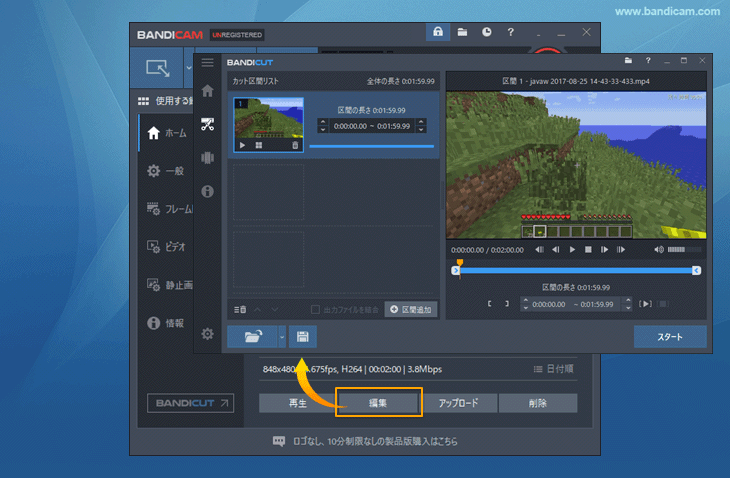
Bandicut最新版ダウンロード
AVI形式で保存する場合 - ほとんどの一般ユーザーに推奨
BandicamでAVIファイルとしてキャプチャーした動画を、Sony VegasやPinnacle Studioのような編集ソフトで使用するには、下図のようにコーデックでMotion JPEGとPCMを選択します。
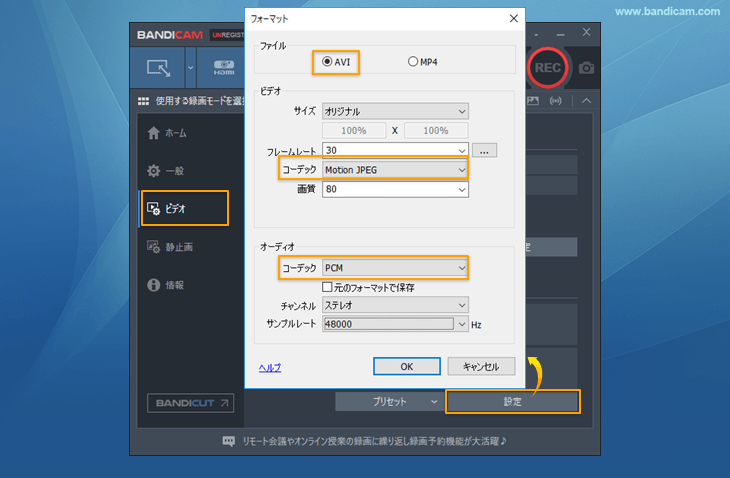
MP4形式でキャプチャーする場合
BandicamでMP4ファイルとしてキャプチャーした動画をSony VegasやPinnacle Studio、Adobe Premiereのような編集ソフトで使用するには、下図のようにCFRモードを選択します。 (コーデックは「H.264エンコーダ」が表示される場合は「H.264」を、「H.264エンコーダ」が表示されない場合は「MPEG-4」を選択します。)
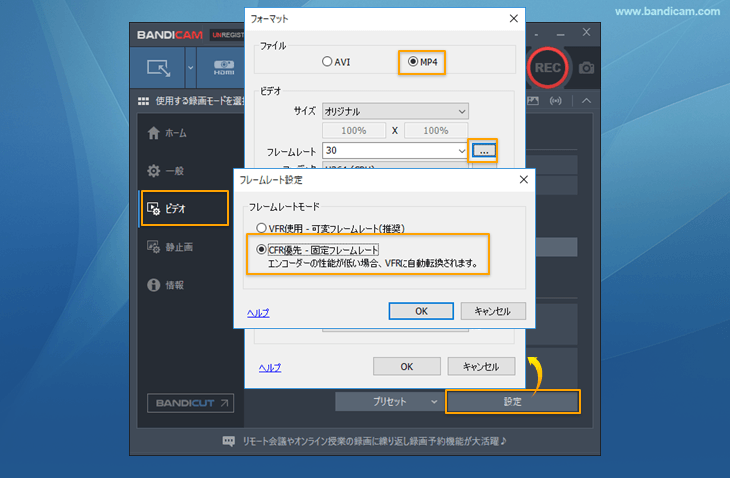
CFR方式を選択した場合、Bandicamで60FPSに設定し、実際の動きが少なく、例えば1秒あたり40フレームしか得られない場合、足りない20フレームを任意に埋め合わせることにより、動画を常に固定した60FPSで保存します。 ただし、CFRに設定されていても、PCやエンコーダーの性能が低い場合はCFRではなくVFRで動画が保存され、Sony VegasやPinnacle Studio、Adobe Premiereとの互換性に問題が生じる場合があります。
関連FAQ
- 起動:Bandicamが起動しません。強制終了します。
- AViUtlでの編集:キャプチャー動画をAviUtlにインポートすると音がずれます。
- 編集:キャプチャー動画を編集ソフト(Sony Vegas、Adobe Premiere)で使用しています。
- 携帯電話:キャプチャー動画をスマートフォン(iPhone、Galaxy)で閲覧する方法を教えてください。
- YouTube:YouTubeにアップロードする1080pまたは720pのビデオの作り方を教えてください。
- 外部コーデック(x264/VFW、Lagarith Lossless Codec)の使い方を教えてください。

